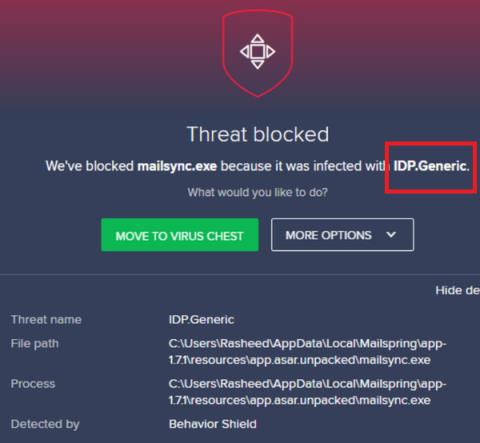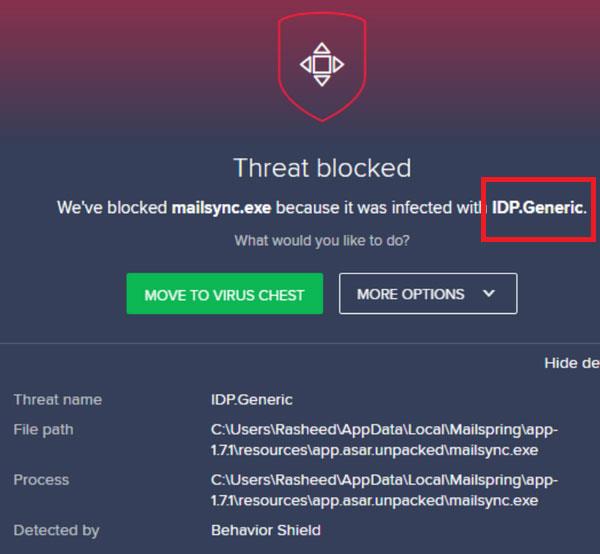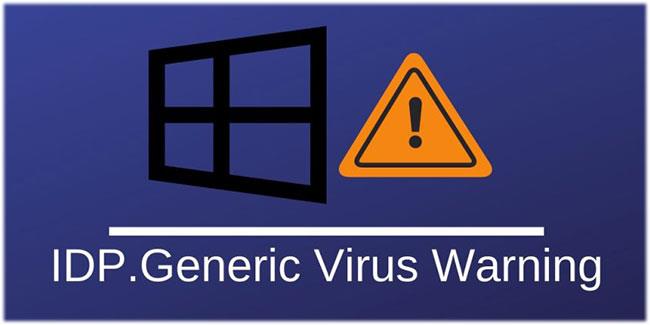Многие антивирусные продукты используют вирусные теги для определения типа угрозы. В некоторых случаях могут быть ложные предупреждения, но большинство обнаруженных файлов и программ имеют проблемы.
В этой статье Quantrimang.com обсудит с читателями вирусный тег IDP.generic и способы проверки легитимности этого файла.
Что такое тег вируса IDP.generic?
Тег вируса IDP.generic присваивается, когда антивирусное программное обеспечение обнаруживает необычное поведение многих файлов в системе. В случае с IDP.generic обнаруженный вирус считается вредоносным ПО, похищающим данные. Однако этот тег известен своими неточными предупреждениями. Поэтому определение того, является ли файл, помеченный тегом IDP.generic, безопасным или нет, очень важно.
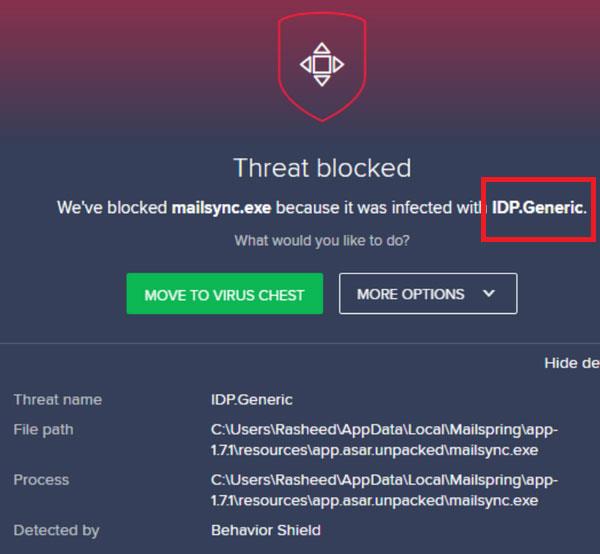
Тег вируса IDP.generic присваивается, когда антивирусное программное обеспечение обнаруживает необычное поведение многих файлов в системе.
Определите, безопасны ли файлы, помеченные вирусным тегом IDP.generic?
Чтобы определить безопасность файлов, отмеченных вирусным тегом IDP.generic, попробуйте следующие методы:
1. Используйте VirusTotal для проверки файлов.
Virustotal — отличный бесплатный инструмент для проверки подлинности любого веб-сайта или файла. Чтобы проверить, является ли файл, помеченный тегом IDP.generic в системе, правильным предупреждением, щелкните правой кнопкой мыши файл в разделе карантина антивирусного программного обеспечения и выберите вариант открытия местоположения файла.
Загрузите проблемные файлы, затем позвольте VirusTotal проверить файл и сообщить, безопасен ли он или нет.
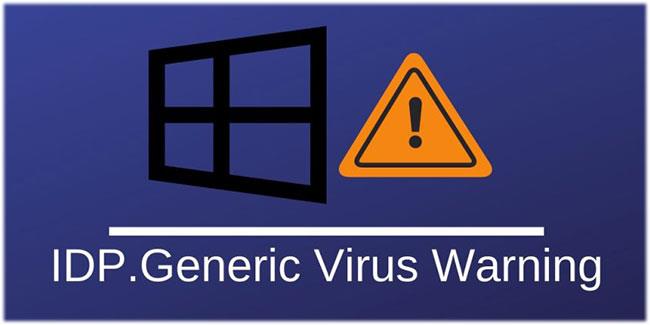
Используйте VirusTotal для проверки файлов
2. Просканируйте систему другой антивирусной программой.
Иногда некоторые антивирусные программы чрезмерно защищают систему. В таком случае вы можете использовать для проверки другое антивирусное программное обеспечение.
Вы также можете рассмотреть возможность использования бесплатного программного обеспечения Защитника Windows для проверки файлов.
Альтернативно вы можете использовать одну из этих лучших антивирусных программ для Windows .
3. Используйте инструмент разблокировки файлов.
Если файл заблокирован, вы не сможете удалить его напрямую. В этом случае вы можете использовать инструмент Free File Unlocker . Этот инструмент поможет вам разблокировать, а затем удалить файлы из системы.